3 שיטות שונות כיצד לשנות גודל תמונה עבור פייסבוק
פייסבוק השתרשה במהירות בשגרת המשתמשים שלה. זה התפתח ליותר מאשר רק כלי רשת חברתית. עכשיו אנחנו מעודכנים בכל מה שקורה על הגלובוס הזה, כולל כל מי שמעורב בו. והדרך בה אנו הופכים מודעים למידע הזה הוא באמצעות המילים והתמונות המתפרסמות בפיד. להיפך, ישנם תרחישים שבהם המידע אינו מופיע כי גודל התמונה גדול מדי או זעיר מדי. בגלל זה, אנשים רבים מסתמכים על תוכנה לשינוי גודל תמונה כדי לשפר את קנה המידה הכולל של התמונות שלהם. בזמן הזה, למד שנה את גודל התמונות עבור פייסבוק בשלוש דרכים.
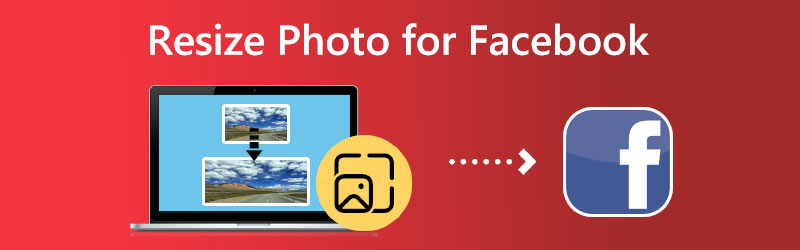

חלק 1: מהם הגדלים הטובים ביותר עבור תמונות פייסבוק
הדרישות לגדלי תמונות ברשתות החברתיות משתנות ללא הרף. במהירות הבזק, אתה מוצא את עצמך מחזיק בעמוד השער האידיאלי עבור חשבונך. ברגע הבא, הוא הצטמצם, וכעת הוא נראה מפוקסל ולא נכון. נניח שאתה לומד את המדריך שלנו לגדלי התמונות המשמשים באתרי המדיה החברתית הידועים ביותר. עם זאת, במקרה זה, לא תהיה לך שום בעיה לעשות זאת. פייסבוק משנה ללא הרף את מראה האתר ואת גודל התמונות שלו.
העלאה מתמדת של תמונות באיכות הגבוהה ביותר האפשרית היא השיטה המצוינת ביותר להבטיח שהמידע הקשור למותג שלך יישאר רלוונטי גם בשנים הבאות. אם אתה רוצה את התוצאות הבולטות ביותר, עליך לדבוק בפורמטי הקבצים שפייסבוק ממליצה עליהם.
גדלי תמונות בפייסבוק:
- תמונות פרופיל: 170 x 170 פיקסלים
- תמונות שער: 851 x 315 פיקסלים
- פרסום בציר הזמן: 1200 x 630 פיקסלים
- פנורמה: 30,000 פיקסלים
- סיפורים: 1080 x 1920 פיקסלים
חלק 2. כיצד לשנות את גודל התמונה עבור פייסבוק
1. Vidmore Free Image Upscaler Online
לאחר שקבעתם את הממדים המינימליים והמקסימליים עבור התמונות הרצויות, השלב הבא הוא לבחור תוכנית שתסייע לכם לשנות את גודל התמונות הללו. לשימוש כתמונת פרופיל, תמונת שער וסוגים אחרים של פרסומים. Vidmore Free Image Upscaler באינטרנט הוא כלי מצוין שכדאי לשקול אם ברצונך להקטין את גודל התמונות מבלי לחתוך אותם. מכיוון שמדובר בכלי מבוסס דפדפן, אין צורך לדאוג לגבי הורדה או התקנה של כל תוכנה אחרת. אתה רק צריך להפעיל את היישום מתוך הדפדפן שלך כדי להתחיל במשימה. JPG, PNG, BMP ו-GIF כולם פורמטים של תמונה נתמכים על ידי התוכנית.
בנוסף, ניתן לבחור אפשרויות שינוי גודל של עד פי 8. בנוסף, זה לא רק מגדיל את גודל התמונה אלא גם משפר את איכות התמונה! אתה יכול לשנות את גודל התמונה לשולחן העבודה שלך, שאותו תוכל לפרסם בחשבון הפייסבוק שלך. אתה יכול אפילו לאחסן אותו לשימוש עתידי.
שלב 1: כדי להתחיל, עבור אל אתר הבית, בחר את העלאת תמונה לחצן, ולאחר מכן נווט לתמונת הפייסבוק שברצונך להגדיל.
נסה את Image Upscaler עכשיו!
- שפר את איכות הצילום.
- הגדל את התמונה ל-2X, 4X, 6X, 8X.
- שחזר תמונה ישנה, ביטול טשטוש תמונה וכו'.

שלב 2: לאחר שתסיים להעלות את התמונה, תוכל לבחור אותה מרמות קנה מידה שונות. אתה יכול לשנות קנה מידה של תמונות עד פי 8 מהגודל המקורי שלהם עם Vidmore.
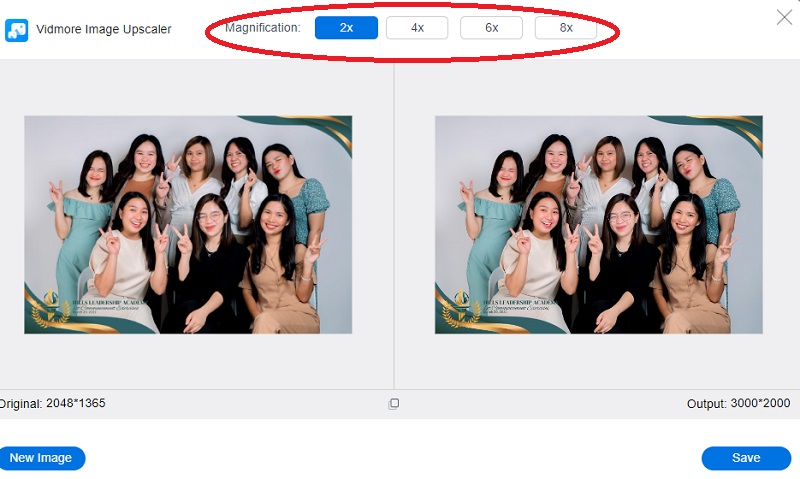
שלב 3: אתה יכול להמשיך לאחסן אותו בקובץ שלך אם כבר השגת את הגודל שאתה צריך. כדי לשמור את השינויים שלך, השתמש ב- להציל כפתור בצד ימין.
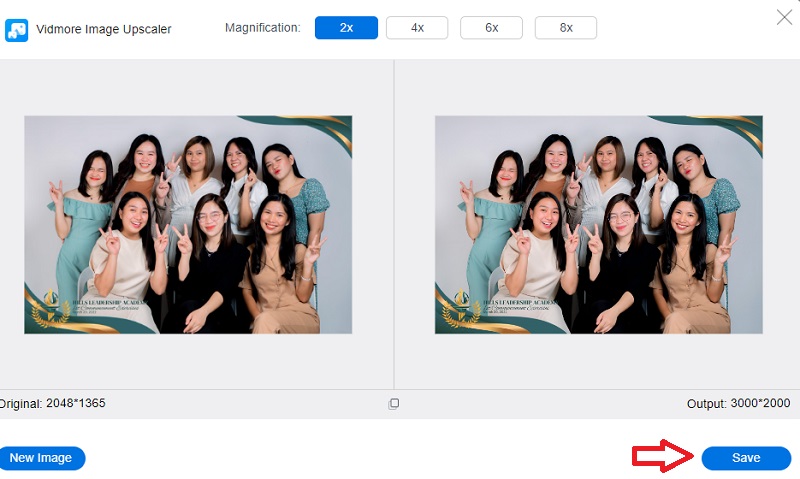
2. Photo Resizer
זהו כלי מצוין אם אתה צריך לשנות את גודל התמונות לשימוש ברשתות חברתיות אחרות, כולל פייסבוק. התוכנית מאפשרת לך לשנות את גודל התמונות, לחתוך אותן ולבצע שורה שלמה של משימות אחרות. הכלי מאפשר לך לחתוך את התמונה החדשה שהעלית. כך שניתן יהיה להשתמש בו בפייסבוק כתמונת פרופיל, תמונת שער, תמונה מקושרת, תמונה מוצגת או תמונת פעילות. אתה יכול אפילו לשנות את גודל התמונה על ידי מתן המידות לגודל החדש. התמונה שעובדה עשויה להיות תצוגה מקדימה, ולאחר מכן תוכל לשמור קובץ JPG, PNG או PDF במחשב המשתמש שלך מהתצוגה המקדימה.
שלב 1: הפעל את אפליקציית Photo Resizer ולאחר מכן בחר את התמונה להוספה על ידי לחיצה על כפתור העיון. הרחב את התפריט הנפתח מתחת יְבוּל, ולאחר מכן בחר את Facebook מהאפשרויות הזמינות. ממשק המשתמש יציג כעת את האפשרויות הרבות הנגישות, כגון תמונת השער, תמונת הפרופיל ועוד. בחר את זה המתאים ביותר להעדפה שלך.
שלב 2: כדי להזין את הגודל המותאם אישית עבור הגובה והרוחב, עליך ללחוץ על הסמל שנה גודל. כדי לאמת את התצורה, עליך ללחוץ על להגיש מועמדות לַחְצָן.
שלב 3: לאחר מכן, בחר תיק פתוח ובחר את אותה תמונה מהתפריט הנפתח, והאפליקציה תשמור את התמונה במחשב שלך כקובץ JPG.

3. כיווץ תמונות
אפליקציית אינטרנט זו היא מתקן פרופיל מעולה של פייסבוק, שכאשר נעשה בו שימוש, מבצע אופטימיזציה של התמונה שהועלתה לאחרונה כך שתתאים למידות הרשמיות של פייסבוק באופן אוטומטי. תצוגה מקדימה של התמונה לאחר שינוי קנה המידה מוצגת גם כך שתוכל לקבוע אם התמונה המעובדת עומדת בקריטריונים שציינת או לא. התוכנה מאפשרת לך לפרסם במהירות את התמונה ששונתה בגודלה לחשבון הפייסבוק שלך ולהוסיף כיתוב לתמונה לאחר שינוי גודלה. במידת הצורך, תוכל אפילו לשמור עותק של התמונה במחשב שלך על ידי הורדתה.
שלב 1: פתח את היישום Shrink Pictures בדפדפן האינטרנט שלך, ולאחר מכן בחר באפשרות בחר קובץ כדי לחפש ולהוסיף את התמונה.
שלב 2: כדי שהאפליקציה תשנה את גודל התמונה שלך, תחילה עליך ללחוץ על הכפתור שכותרתו שנה גודל.
שלב 3: סוף סוף, התמונה שעברה קנה מידה תופיע בממשק לתצוגה מקדימה יחד עם הממדים החדשים שלה. אתה יכול להוריד את התמונה למחשב שלך או להוסיף לו תיאור ולהעלות אותו מיד לחשבון הפייסבוק שלך באמצעות אימייל העלאה נייד.
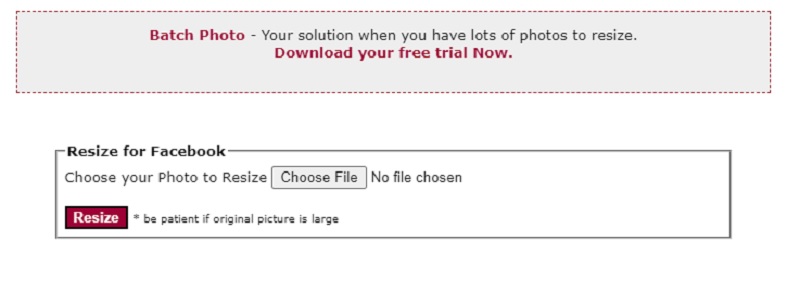
חלק 3. שאלות נפוצות על שינוי גודל תמונות עבור פייסבוק
כמה גדולה צריכה להיות תמונה עבור פייסבוק?
גודל התמונה המוצע לשיתוף תמונות בפייסבוק וקישורים המכילים תמונה הוא ברוחב של 1,200 פיקסלים על גובה של 630 פיקסלים. פייסבוק תשנה את גודל התמונה שתשתף לרוחבה של 500 פיקסלים. לא משנה אם זה בפורמט לרוחב, לאורך או ריבוע, ויתאים את הגובה באופן פרופורציונלי.
מהו היחס הטוב ביותר לפייסבוק?
פייסבוק מציעה להשתמש ביחס גובה-רוחב של 1:1 מרובע עבור מיקומי תמונות בהזנה. לעומת זאת, יש להשתמש ביחס רוחב-גובה של 4:5 אנכי עבור סרטונים.
אילו סוגי קבצי תמונות פייסבוק מקבלת?
מכיוון שפייסבוק מאפשרת למשתמשים לפרסם תמונות ברזולוציה גבוהה, האתר יכול לשמור על מרבית האיכות המקורית של התמונות. אתה יכול להעלות קבצים בפורמט JPEG, BMP, PNG או GIF. TIFF היא גם אפשרות.
מסקנות
אתה צריך לבחור את הגודל המתאים כדי שהתמונה תהיה באיכות טובה. ובעזרת הכלים לעיל, אתה יכול שנה את גודל התמונה עבור השער של פייסבוק, סיפורים או עדכונים.


